Eine Verbindung eines Druckers mit Ihrem Laptop herzustellen, mag entmutigend erscheinen, ist jedoch ein einfacher Prozess, sobald Sie die Schritte kennen. Egal, ob Sie für die Arbeit, die Schule oder persönliche Projekte einrichten, eine reibungslose Verbindung ist unerlässlich. Diese Anleitung führt Sie Schritt für Schritt durch verschiedene Methoden, um Ihren Drucker mit Ihrem Laptop zu verbinden, einschließlich USB-, drahtloser und Bluetooth-Verbindungen. Außerdem werden wir Tipps zur Fehlerbehebung abdecken und häufig gestellte Fragen beantworten, damit Ihre Konfiguration einwandfrei wird.
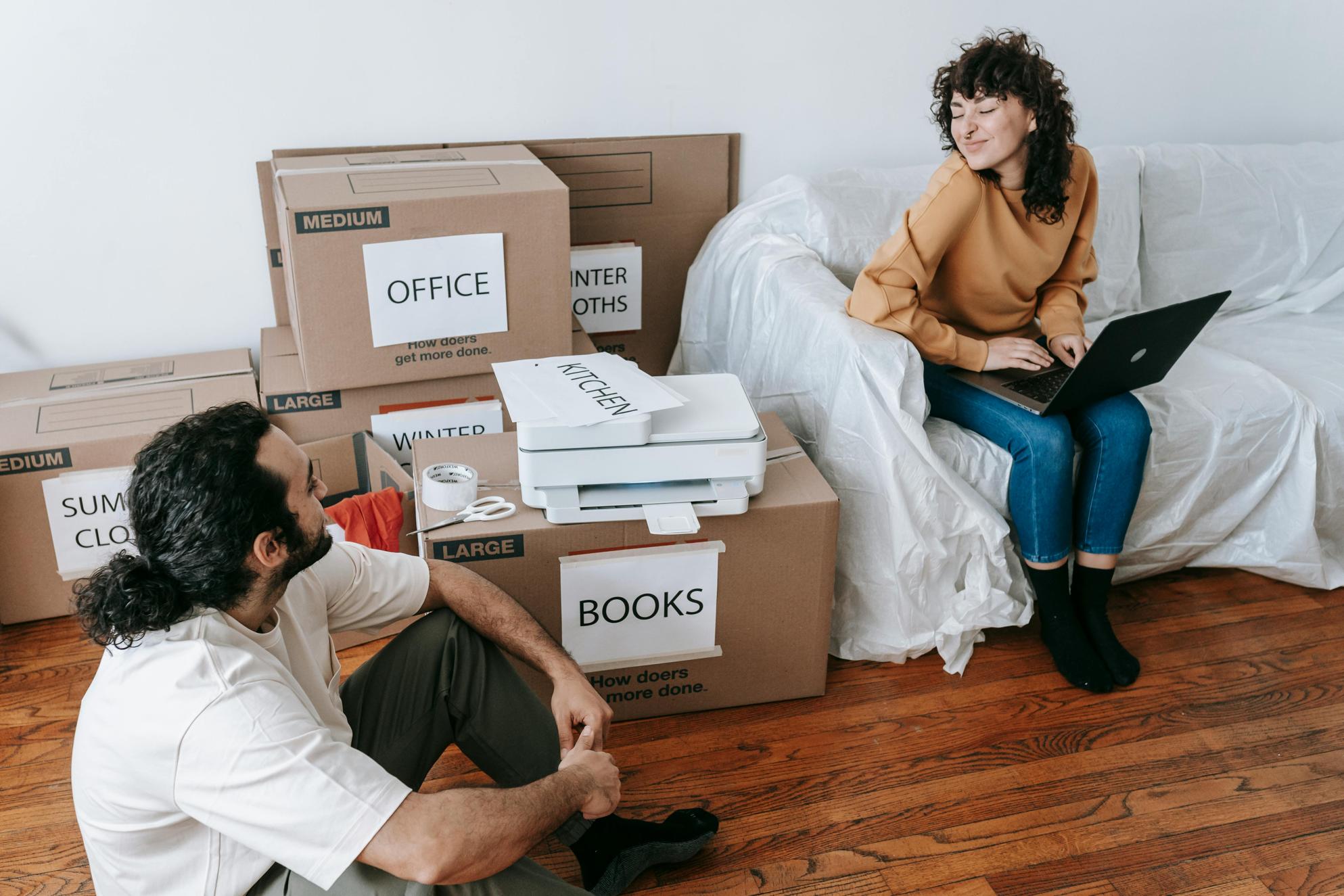
Vorbereitung von Laptop und Drucker
Bevor Sie Ihren Drucker mit Ihrem Laptop verbinden, stellen Sie sicher, dass beide Geräte bereit sind.
- Kompatibilität überprüfen: Stellen Sie sicher, dass das Betriebssystem Ihres Laptops mit Ihrem Drucker kompatibel ist. Die meisten modernen Drucker sind mit Windows-, Mac- und sogar Linux-Systemen kompatibel.
- Software aktualisieren: Stellen Sie sicher, dass das Betriebssystem Ihres Laptops auf dem neuesten Stand ist. Dieser Schritt kann Kompatibilitätsprobleme verhindern.
- Drucker auspacken und anschalten: Packen Sie Ihren Drucker aus, entfernen Sie jegliches Verpackungsmaterial und verbinden Sie ihn mit einer Stromquelle. Schalten Sie Ihren Drucker ein und lassen Sie ihn seinen Initialisierungsprozess abschließen.
Durch die Vorbereitung Ihrer Geräte im Voraus minimieren Sie mögliche Unannehmlichkeiten während des Verbindungsprozesses.
Verbindung eines Druckers über USB
Die Verbindung über USB ist eine der einfachsten Methoden.
- USB-Anschluss finden: Finden Sie den USB-Anschluss an Ihrem Laptop. Dieser befindet sich normalerweise an der Seite oder auf der Rückseite Ihres Geräts.
- Kabel anschließen: Verwenden Sie das mit Ihrem Drucker gelieferte USB-Kabel. Schließen Sie ein Ende an Ihren Drucker an.
- Mit Laptop verbinden: Schließen Sie das andere Ende des Kabels an den USB-Anschluss Ihres Laptops an.
- Automatische Erkennung: Ihr Laptop sollte den Drucker automatisch erkennen. Folgen Sie den Bildschirmanweisungen, um die Installation abzuschließen.
Diese Methode ist schnell und erfordert oft minimalen Aufwand über das Anschließen des Kabels hinaus.
Drahtlose Verbindung eines Druckers
Drahtlose Drucker bieten Flexibilität und Bequemlichkeit.
- Netzwerkverbindung: Stellen Sie sicher, dass Ihr Drucker mit demselben WLAN-Netzwerk wie Ihr Laptop verbunden ist.
- Druckereinstellungen: Gehen Sie im Steuerungsfeld Ihres Druckers zu den Einstellungen und wählen Sie WLAN-Konfiguration. Folgen Sie den Anweisungen, um eine Verbindung zu Ihrem Netzwerk herzustellen.
- Laptop-Einstellungen: Gehen Sie auf Ihrem Laptop zu 'Geräte und Drucker' im Steuerungsfeld. Klicken Sie auf 'Drucker hinzufügen'.
- Drucker auswählen: Ihr Laptop sollte den Drucker erkennen. Wählen Sie ihn aus und folgen Sie den Anweisungen zum Abschließen der Einrichtung.
Drahtlose Verbindungen ermöglichen es Ihnen, Ihren Drucker überall in Ihrem Zuhause oder Büro zu platzieren, um Kabelsalat zu vermeiden.
Wenn Sie Ihren Drucker erfolgreich drahtlos verbunden haben, eröffnen sich weitere Möglichkeiten für flexible Drucklösungen. Sprechen wir nun über die Bedeutung der Installation der richtigen Druckertreiber.

Installation von Druckertreibern
Treiber sind unerlässlich, damit Ihr Drucker ordnungsgemäß funktioniert.
- Website des Herstellers besuchen: Gehen Sie zur Website des Druckerherstellers und suchen Sie den Treiber-Bereich.
- Treiber herunterladen: Finden und laden Sie die passenden Treiber für Ihr Betriebssystem herunter.
- Treiber installieren: Führen Sie das Installationsprogramm aus und folgen Sie den Bildschirmanweisungen.
- Geräte neu starten: Starten Sie nach der Installation sowohl Ihren Drucker als auch Ihren Laptop neu.
Die Installation der richtigen Treiber sorgt dafür, dass Ihr Drucker reibungslos funktioniert und alle seine Funktionen zugänglich sind.
In Fällen, in denen USB- oder WLAN-Verbindungen nicht genutzt werden können, stellt Bluetooth eine praktikable Alternative dar.

Bluetootheinsatz zur Verbindung des Druckers mit dem Laptop
Einige Drucker unterstützen Bluetooth-Konnektivität, eine praktische Option, wenn USB und WLAN nicht umsetzbar sind.
- Bluetooth aktivieren: Schalten Sie Bluetooth sowohl an Ihrem Drucker als auch an Ihrem Laptop ein.
- Geräte koppeln: Gehen Sie auf Ihrem Laptop zu den Bluetooth-Einstellungen und suchen Sie verfügbare Geräte. Wählen Sie Ihren Drucker aus der Liste aus.
- Verbindung bestätigen: Folgen Sie den Anweisungen, um den Kopplungsprozess abzuschließen.
Bluetothverbindungen sind besonders nützlich für schnelle und kurzfristige Druckaufgaben.
Gelegentlich können Sie beim Verbinden Ihres Druckers auf Herausforderungen stoßen. Hier sind einige Schritte zur Fehlerbehebung, um diese Probleme zu lösen.
Fehlerbehebung bei Verbindungsproblemen
Gelegentlich können beim Verbinden Ihres Druckers Probleme auftreten.
- Verbindungen überprüfen: Stellen Sie sicher, dass alle Kabel und Verbindungen sicher sind.
- Geräte neu starten: Manchmal kann ein einfaches Neustart Ihres Druckers und Laptops viele Probleme lösen.
- Treiber aktualisieren: Stellen Sie sicher, dass die Druckertreiber auf dem neuesten Stand sind. Veraltete Treiber können Kompatibilitätsprobleme verursachen.
- Fehlerbehebung ausführen: Viele Betriebssysteme verfügen über integrierte Fehlerbehebungstools. Verwenden Sie diese Tools, um Probleme zu diagnostizieren und zu beheben.
Durch systematische Fehlerbehebung können Sie die meisten Verbindungsprobleme schnell lösen.
Fazit
Die Verbindung eines Druckers mit einem Laptop umfasst einige einfache Schritte, egal ob Sie ein USB-Kabel, WLAN oder Bluetooth verwenden. Mit dieser Anleitung können Sie Ihren Drucker problemlos einrichten und in kurzer Zeit mit dem Drucken beginnen. Eine ordnungsgemäße Vorbereitung, die Installation der richtigen Treiber und die Lösung häufiger Probleme sorgen für ein reibungsloses und problemfreies Erlebnis.
Häufig gestellte Fragen
Was soll ich tun, wenn mein Laptop den Drucker nicht erkennt?
Stellen Sie sicher, dass der Drucker eingeschaltet und ordnungsgemäß angeschlossen ist. Überprüfen Sie, ob die Treiber auf dem neuesten Stand sind. Versuchen Sie, sowohl den Laptop als auch den Drucker neu zu starten.
Wie kann ich meinen Drucker ohne Wi-Fi mit einem Laptop verbinden?
Verwenden Sie ein USB-Kabel für eine direkte Verbindung. Wenn Ihr Drucker dies unterstützt, ziehen Sie die Verwendung von Bluetooth für mehr drahtlose Bequemlichkeit in Betracht.
Gibt es Unterschiede beim Anschließen eines Druckers an einen Laptop mit Windows im Vergleich zu einem MacBook?
Ja, die Schritte und Schnittstellen variieren. Beide Systeme verfügen über integrierte Tools zur Erleichterung der Verbindung, unterscheiden sich jedoch im Design und Prozess.

